BIOS не видит M2 SSD как диск с установленной виндой — не могу запуститься
Небольшая предыстория:
У меня в ПК из дисков стоят sata ssd на 120gb, hdd на 1tb и к ним ещё давненько прикупил m2 ssd на 512gb. До покупки м2 и продолжительное время после, винда 10ая стояла на сата ссд. У этого ссд, разумеется, скорости ниже, но разница скорости работы на практике (для меня это загрузка винды, прог, игр) была не особо велика, но через какое-то время с ссд диском просто так что-то произошло, у него появилась какая-та ata защита «заморожено», которую непонятно как снять (ничего в инете не нашёл), скорости стали неадыкватно маленькими (у людей с моим диском результаты чтения по большим, мелким блокам и тп в crystal disk mark условно +/- 500/120/300/20, у меня же 500/8/8/6 даже на чистой винде при пустом диске), хотя при любых проверках пишется, что диск в идеальном состоянии, в общем как понадобилось переустановить винду в очередной раз, я решил ради интереса всё же поставить её на м2, т.к. скорости там всё же жирнее.
Ближе к сути:
Когда я устанавливал винду на м2 ссд через флешку, я не стал форматировать старую винду на сата ссд, (думал мб чего всё же я там не бэкапнул). При первой загрузке, насколько я помню, система ещё спросила, мол, с какого тома какую винду загрузить, я выбрал новую и поставил по умолчанию, удалив в msconfig’е второй вариант. Потом, всё же выяснив, что на сата ссд уж точно ничего нужного нет, я его подчистую форматнул. После этого перестала стартовать винда, а в биосе м2 ссд не отображался как уефи устройство. Когда я включил uefi + legacy и там первым на загрузку ставил м2, биос тупо не видел на нём винду.
Насколько я понял, при установке второй винды на м2, установщик решил не создавать новый загрузочный раздел винды на нём, а использовать старый на ССД и при запуске компа использовался загрузочный раздел с сата ссд, а сама винда загружалась с м2 сдд. Соответственно, форматнув сата ссд с загрузочным разделом, вдобавок не имея его на м2, биос не стал видеть загрузочные диски вовсе и система перестала стартовать.
Пока что у меня получилось сделать всё через костыль — поставил винду снова на сата ссд, на нём же создался загрузочный раздел, после чего я выбрал загрузку винды с м2 и удалил с сата сдд основной раздел с виндой, т.е. сейчас пк стартует через сата ссд и грузит винду с м2 ссд, что мне не особо нравится, как и не нравится по новой с чистого листа, мягчайше говоря, ломать голову, с установкой винды и бэкапами, т.е. убивать на это снова +/- 2 дня в моём случае.
Как мне сделать так, чтобы биос начал видеть м2 диск как тот, с которого можно загрузиться, без повторной установки винды и без соответствующего форматирования? А если я правильно понял причину, то как мне создать этот загрузочный раздел винды на м2 диске без форматирования, чтобы биос начал его видеть и благополучно система стартовала с него при форматированном сата ссд?
Почему не видит SSD в биосе?
Самой частой причиной, по которой твердотельный накопитель не распознаётся в БИОС, являются неправильные настройки: порт SATA отключён или работает в неправильном режиме, сбились параметры даты вследствие отключения батарейки CMOS, из-за разгона плата работает некорректно.
Как включить ссд в биосе на компьютере
Часовой пояс: UTC + 3 часа
Запрошенной темы не существует.
Часовой пояс: UTC + 3 часа
Создано на основе phpBB® Forum Software © phpBB Group
Русская поддержка phpBB | Kolobok smiles © Aiwan
Изменить загрузку BIOS
Как правило, новые компьютеры и ноутбуки имеют комбинированный режим загрузки с устройства: Legacy и UEFI. Старые ПК, имеют одиночный режим, только Legacy или только UEFI. И когда пользователь создает установочную флешку под Legacy, а в BIOS установлено значение UEFI, то диск или флешка не будут читаться.
- Зайдите в параметры BIOS, нажать F2 или DEL при включении ПК, и перейдите в графу BOOT.
- Найдите UEFI/BIOS Boot Mode и выберите Legacy.
- Нажмите F10, чтобы сохранить изменения в BIOS и перезагрузитесь.
ВАЖНО: Так как материнские платы у всех разные, воспользуйтесь Google картинками, чтобы найти как правильно называется параметр для включения Legacy. Это может быть «Boot List Option», вместо «UEFI/BIOS Boot Mode», или «Параметры загрузочных устройств».


Что проверить, если SSD не «отображается»
Перезагружаем компьютер и заходим в управление дисками. Если Windows у вас не установлена (или не устанавливается, т.к. при этом процессе диска не видно) — то можете сразу же переходить ко второму пункту статьи.
В управлении дисками нужно просмотреть список накопителей в нижней части окна (ориентируйтесь по размеру, в моем случае «Диск 4, 931 ГБ»):
- если нужного диска в списке у вас нет — см. сл. пункт статьи;
- если диск в списке есть : проверьте сначала в сети ли он и инициализирован ли. Это хорошо видно, если посмотреть на статус диска (см. на желтую стрелочку ). Разумеется, если диск не в сети — сначала кликните по нему ПКМ, и включите его в работу;
- если пространство на диске не распределено (как в моем случае , полоска помечается черным цветом) — необходимо создать простой том , кликнув ПКМ по этому не распределенному месту;
- также уточните , присвоена ли вашему диску какая-нибудь буква (например, «D:»). Если ее нет — необходимо кликнуть ПКМ по диску и выбрать пункт «Изменить букву диска или путь к диску» , и установить ему уникальную букву. (без нее проводник не отображает диск)

Вне сети // Управление дисками
В большинстве случаев «невидимость» SSD связана как раз с тем, что диску не была по умолчанию присвоена буква или он не был отформатирован (странно, что до сих пор проводник такие диски не отображает. ).
Проблемы с подключением SSD M.2
Как упоминалось выше, проблемы подключения SSD M.2 могут крыться в несовместимости накопителя и компьютера.
Слот M.2 на материнских платах ПК и ноутбуков бывает разных типов, и если у вас не возникло проблем с физическим подключением накопителя к слоту M.2 из-за разных ключей, это ещё не значит, что накопитель и слот совместимы. Так, у слота M.2 может не быть реализован интерфейс подключения, через который работает накопитель. Слот M.2, если материнка не предусматривает поддержку через него и SATA, и PCI-E, соответственно, работает либо только в режиме SATA, либо только в режиме PCI-E. Все эти тонкости необходимо уточнять до приобретения накопителя, тщательно изучив инструкцию материнской платы ПК или ноутбука. Однако если в инструкции определено, что M.2 поддерживает и SATA, и PCI-E, не во всех случаях так будет по факту. По факту поддержка может быть только интерфейса SATA. Здесь всё зависит от производителя. Так, инструкция под материнку ПК или ноутбук пишется универсальная, а в разные страны устройства могут поставляться в разной конфигурации, в частности, с урезанными возможностями. Если нет совместимости накопителя и слота M.2, ну тут уж ничего не поделать, здесь остаётся только напомнить о праве потребителя на замену товара в течение 14 дней. Если у вас есть чек о покупке накопителя, смените его на поддерживаемый вашим компьютером.
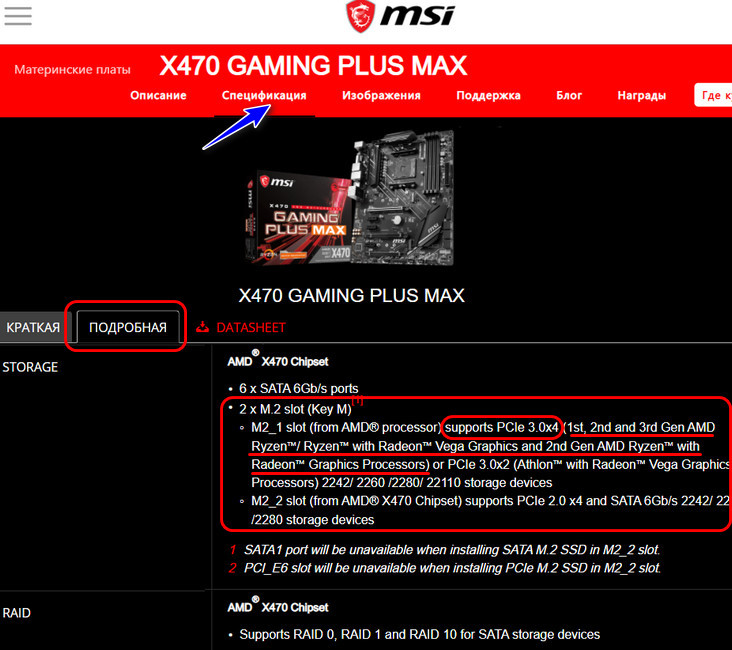
И вот что интересно, друзья: работа с накопителями M.2 может ограничиваться процессором компьютера. Например, бюджетные процессоры AMD Athlon A-серии поддерживают только SSD M.2 SATA. Они не работают с накопителями M.2 PCI-E. Спецификации материнских плат с платформой AMD обычно содержат указание на поддержку слотами M.2 в режиме PCI-E серий и поколений процессоров. Причём поддержка иногда указывается отдельно для линий PCI-E — отдельно для PCI-E х4 и отдельно для PCI-E х2. Так, например, имея материнку MSI X470 Gaming Plus Max, мы не сможем установить SSD PCI-E 3.0х4 при любом процессоре Athlon. Для использования современного высокоскоростного накопителя с четырьмя линиями PCI-E 3.0 нам нужен только процессор Ryzen.
Если причина невозможности работы SSD PCI-E кроется в ограничениях процессора, чем это не повод прикупить себе лучший процессор?









